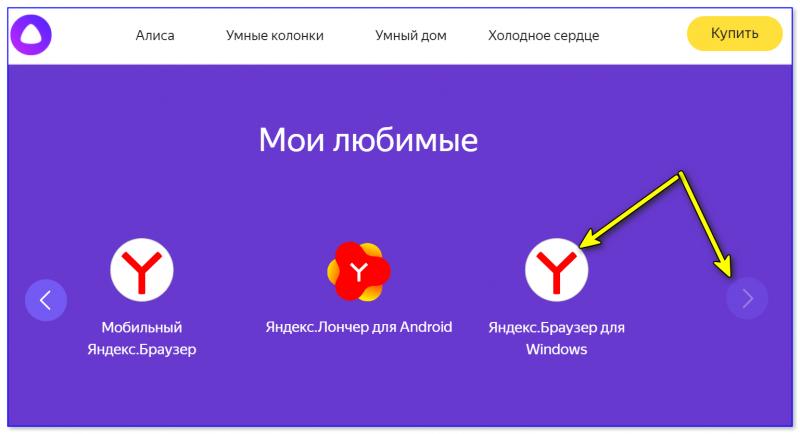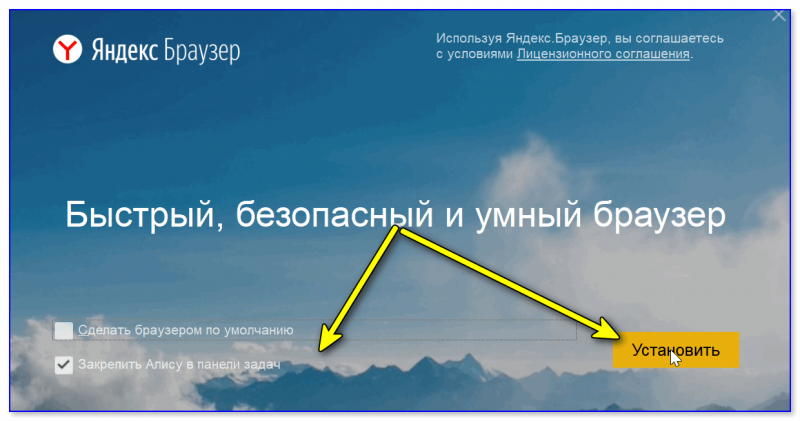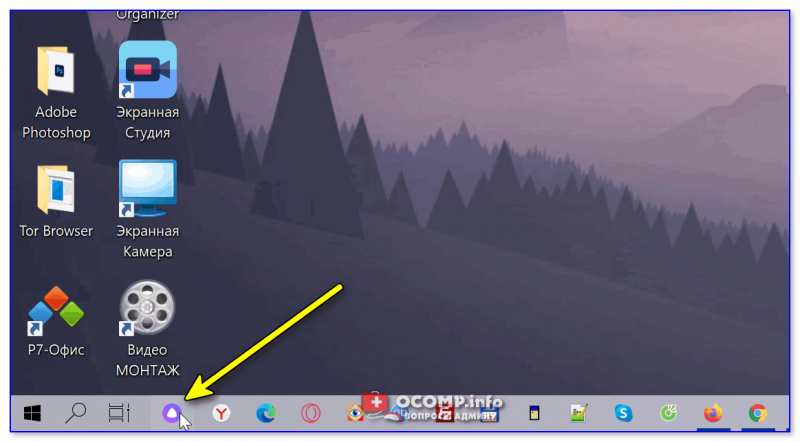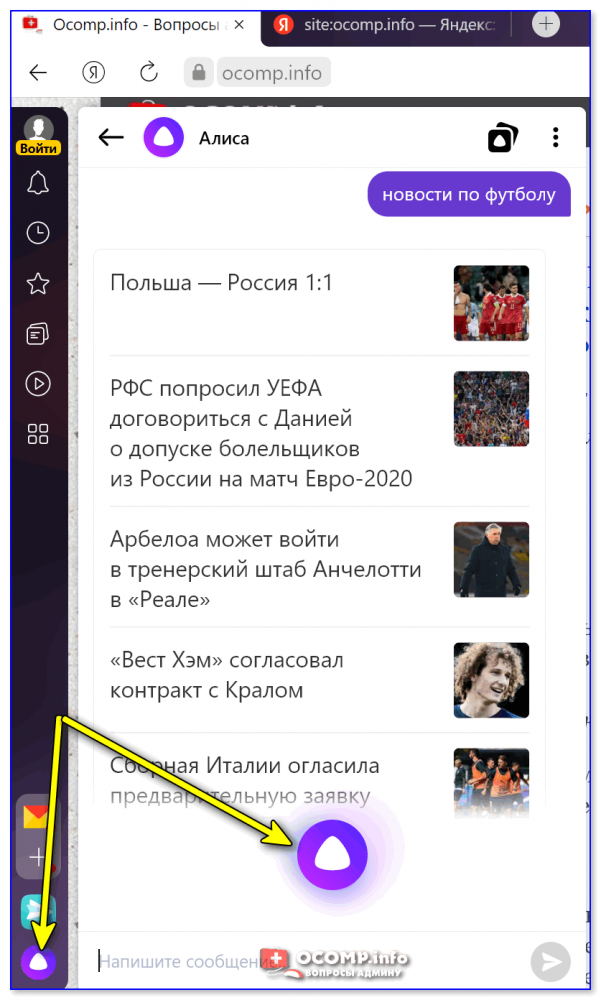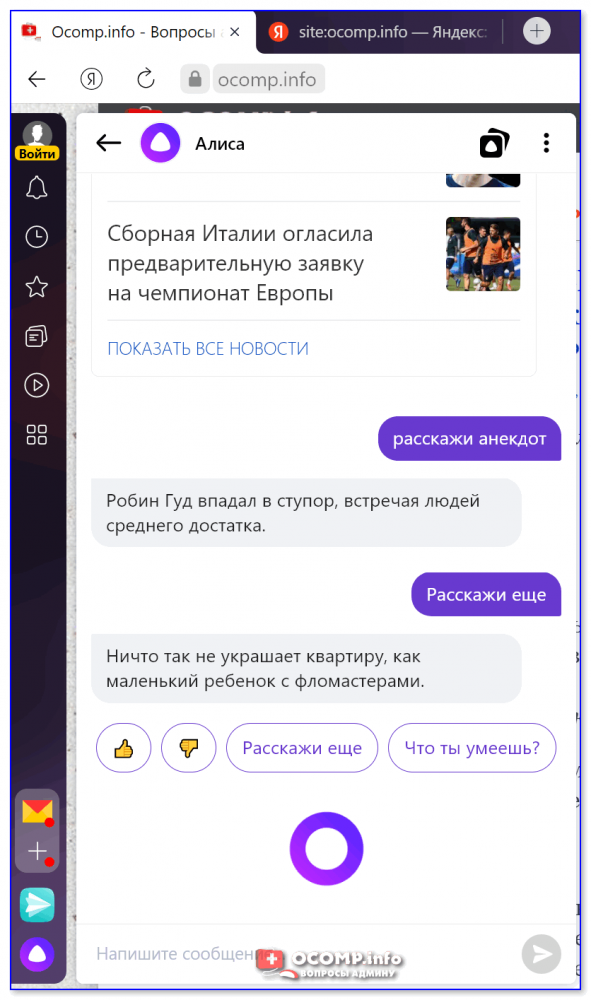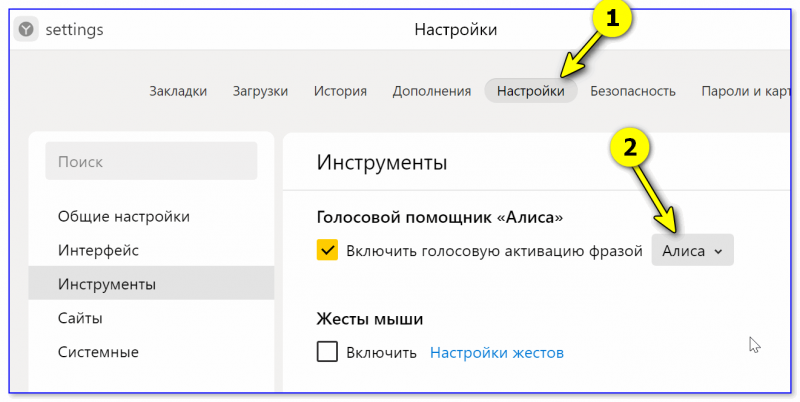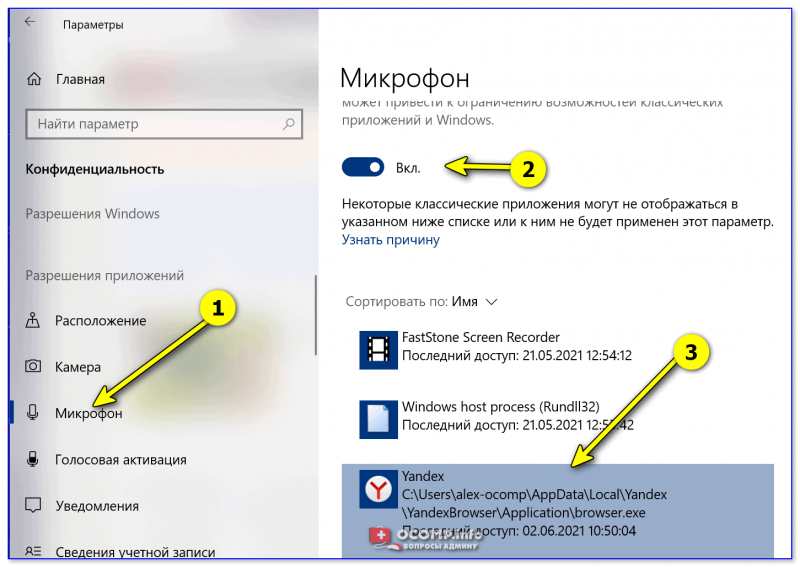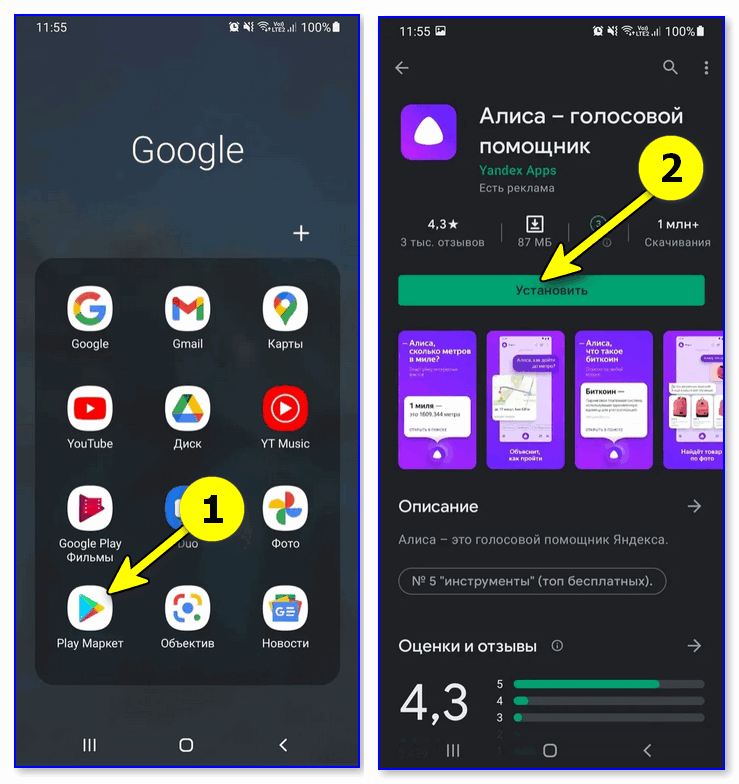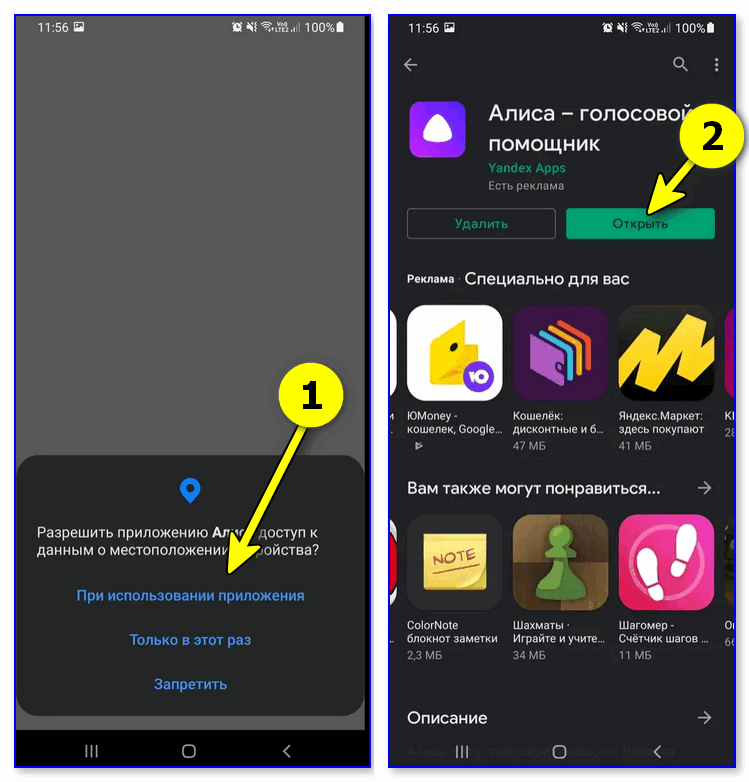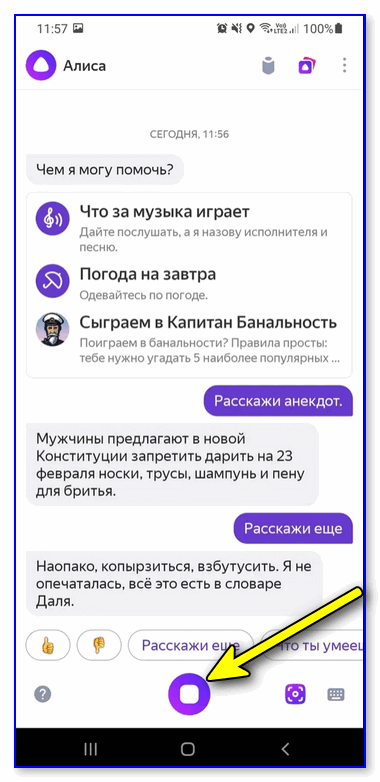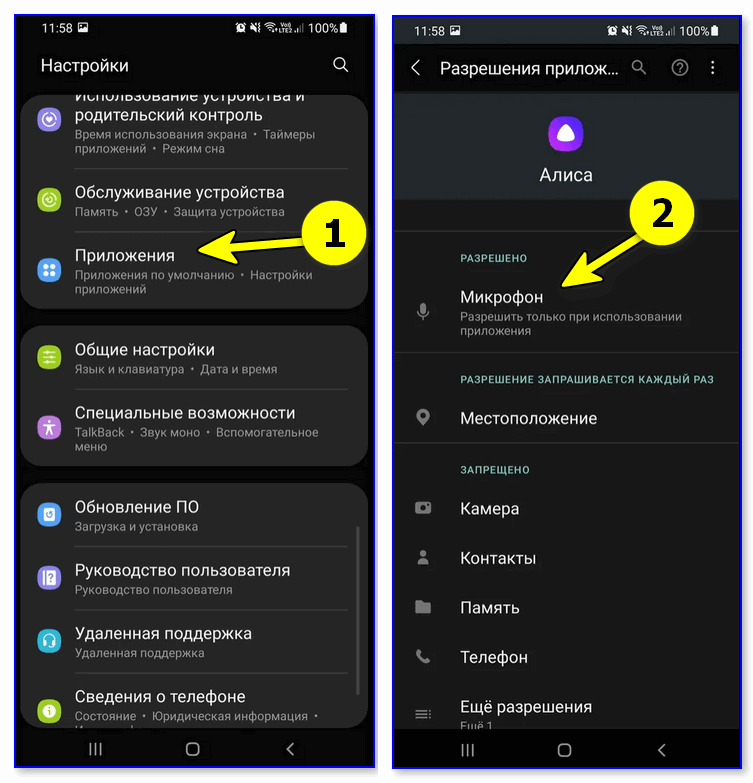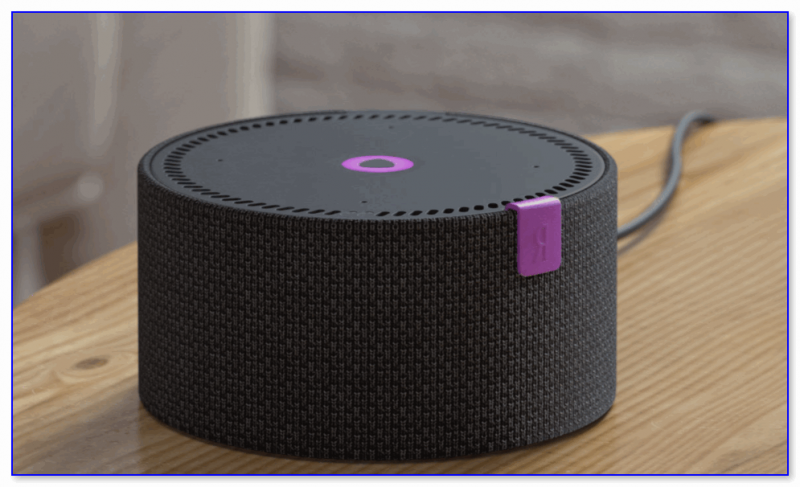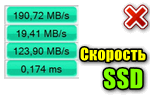Как зайти в BIOS на ноутбуках ACER (UEFI)
Как зайти в BIOS на ноутбуках ACER (UEFI) Всем добра!
Всем добра!
Управлять компьютером (да и телефоном) не всегда удобно при помощи мышки/тачскрина: иногда руки могут быть параллельно чем-то заняты... 👌
В этом случае на помощь придут голосовые команды! Правда, чтобы устройство их выполнило — на него предварительно нужно установить и настроить спец. программу (их называют виртуальными ассистентами / либо голосовыми помощниками).
Собственно, в этой заметке пойдет речь о вкл. "Алисы" — виртуального помощника от Яндекса (она наиболее близка к русскому менталитету и с полуслова понимает большинство оборотов речи).
Кстати, у меня на блоге не так давно была заметка о 👉 лучших голосовых помощниках (Алиса далеко не единственная, и у нее есть конкуренты! Но их настройка идентична...).
Теперь о настройке...
*
Содержание статьи📎
Примеры настройки голосового помощника
На компьютере
ШАГ 1
Итак...
Первое, что нужно сказать — у вас к компьютеру должен быть подключен микрофон* (на ноутбуках, обычно, есть встроенный). Если вы с кем-то разговариваете по Skype / делаете аудио-записи, — и вас собеседник нормально слышит — значит с этим всё в порядке...
Кстати, вместо обычного микрофона — можно приобрести и подключить к ПК 👉 "умную" колонку от Яндекса. Тогда использование ПК станет еще удобнее!
👉 В помощь!
1) Как включить микрофон на ноутбуке —см. инструкцию
2) Как подключить внешний микрофон к ноутбуку или ПК:несколько способов
3) Как подключить наушники с микрофоном к компьютеру или ноутбуку
*
ШАГ 2
Далее переходим на офиц. страничку с Яндекс-браузером и загружаем программу. Кстати, во время установки браузера поставьте галочку, чтобы значок Алисы появился на панели задач (см. пару скриншотов ниже 👇).
*
ШАГ 3
Далее на панели задач (в меню ПУСК также) появятся значки Алисы / Яндекс-браузера. Запускаем одно из приложений!
*
ШАГ 4
Теперь, чтобы дать задачу Алисе — просто кликните по ее иконке и попросите, например, рассказать последние футбольные новости. Ну а далее Алиса моментально найдет топ-10 новостей о футболе и прочтет вам их. Удобно?.. 😊
Кстати, с такой же легкостью виртуальный помощник может "травить время" анекдотами, сказками, и пр. интересными штуками (в ее "памяти" их довольно много — может часами занимать вас этим!).
*
ШАГ 5
Чтобы каждый раз не "тыкать" иконку - удобно использовать голосовую фразу, по которой Алиса начнет вас слушать. Задать ее можно в настройках браузера - раздел "Инструменты". См. скриншот ниже. 👇
*
ШАГ 6
Если Алиса вас "не слышит" — обратите внимание на параметры конфиденциальности в Windows 10. Нередко, когда доступ к микрофону ограничен и Яндекс-браузер блокируется операционной системой...
👉 В помощь!
Не работает микрофон в Windows 10 [решение]
*
На телефоне (Android)
ШАГ 1
Для начала открываем 👉 Play Market и устанавливаем приложение "Алиса" (также можно установить приложение 👉 "Яндекс" или "Яндекс-браузер" — и там, и там она встроена!).
*
ШАГ 2
Далее разрешаем приложению использовать микрофон, геолокацию, и запускаем его.
Примечание: геолокация позволит Алисе определять текущее ваше местоположение, искать кратчайший путь, заказывать такси, пиццу и т.д.
*
ШАГ 3
Собственно, далее нажав по пиктограмме приложения, — вы можете начать отдавать команды. В ряде случаев это гораздо удобнее и быстрее, чем печатать текст, нажимая на экран телефона...
*
ШАГ 4
Если вдруг Алиса не слышит вас, ваши команды не отображаются на экране, и т.д. и т.п. — рекомендую перепроверить права и разрешения. Зайдите в настройки Android, вкладка "Приложения" и разрешите использование микрофона для приложений: "Алиса", "Яндекс-браузер", "Яндекс".
*
Пару слов про умную колонку
Существенно улучшить взаимодействие с Алисой может помочь так называемая 👉 "умная" колонка (их несколько видов). Отличается эта колонка от обычной тем, что может не только проигрывать музыку, но и "слышать" вас и выполнять ваши команды!
Причем, благодаря нескольким встроенным микрофонам — колонка услышат вас, даже если вы к ней обратитесь из другого конца комнаты!
Само собой, колонка может по вашему голосу находить нужные песни, сказки, фильмы, подсказывать как готовить разные блюда, консистенции, и т.д. Весьма удобно, когда на кухне заняты руки и нужно что-то узнать! 😉
Разумеется, колонку можно подключить к ПК, телефону, и своим Яндекс-сервисам. Причем, в большинстве случаев Алиса сама всё настроит и подключит — вам нужно только дать ей команду!
Кстати, если вы используете элементы "умного дома" — то Алиса интегрируется и с ними, и вы сможете по голосовой команде управлять устройствами. Удобно!
*
Дополнения по теме - приветствуются в комментариях ниже!
Всем удачи!
👋
Другие записи: